excel2016怎样冻结第二行(excel冻结第二行怎么弄)
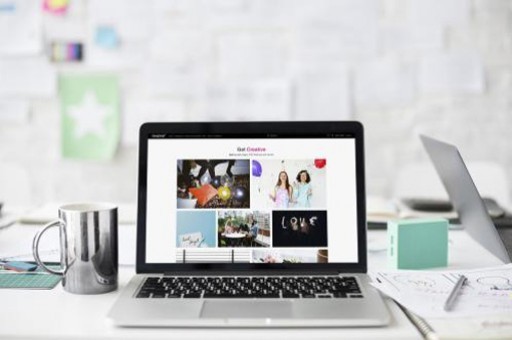
excel大家都熟悉吧,那么各位伙伴了解冻结窗口的操作过程吗?下文就是excel冻结窗口的操作教程,有需要的各位就一起来学习吧。
一、冻结首行
1、打开要进行冻结处理的excel 工作表,单击“视图”切换到该工具面板之下
2、单击“冻结窗格”下的“冻结首行
3、这时就可以看到第一行被固定了,如下图的红框中,而下面的数据通过滑动鼠标或拖动滚动条查看
二、冻结首列
excel冻结首列的方法同冻结首行类似
1、打开要进行冻结处理的excel 工作表,单击“视图”切换到该工具面板之下,然后单击“冻结窗格”下的“冻结首列”
2、这时可以看到第一列被固定了,如下图的红框中,而右面的数据通过滑动鼠标或拖动滚动条查看
三、冻结任意位置
我们也可以自定义excel冻结窗口的哪些单元区域。
1、点击要设置的冻结位置,选中单元格的右下角位置为查看区域,可自由移动,其他位置为固定区域。接着,单击“冻结窗格”下的“冻结拆分窗格”即可,本例演示冻结第1行和A列
2、完成后第1行和A列始终处于显示状态,这样就可以查阅任一位同学的任一科成绩了
上面就是为大家带来excel冻结窗口的操作教程,希望对大家能够有所帮助哦。
版权声明:本文内容由网络用户投稿,版权归原作者所有,本站不拥有其著作权,亦不承担相应法律责任。如果您发现本站中有涉嫌抄袭或描述失实的内容,请联系我们jiasou666@gmail.com 处理,核实后本网站将在24小时内删除侵权内容。



